ਵਿਸ਼ਾ - ਸੂਚੀ
ਕਈ ਵਾਰ ਤੁਹਾਨੂੰ ਉਸ ਕਤਾਰ ਦੇ ਕਿਸੇ ਸੈੱਲ ਵਿੱਚ ਕਿਸੇ ਖਾਸ ਡੇਟਾ ਦੇ ਆਧਾਰ 'ਤੇ ਇੱਕ ਪੂਰੀ ਕਤਾਰ ਚੁਣਨ ਦੀ ਲੋੜ ਹੋ ਸਕਦੀ ਹੈ। ਤੁਸੀਂ ਕੰਮ ਨੂੰ ਕਈ ਤਰੀਕਿਆਂ ਨਾਲ ਕਰ ਸਕਦੇ ਹੋ। ਇਸ ਲੇਖ ਵਿੱਚ, ਮੈਂ ਤੁਹਾਨੂੰ ਐਕਸਲ ਵਿੱਚ ਕਤਾਰ ਚੁਣਨ ਦੇ 4 ਆਸਾਨ ਅਤੇ ਸਰਲ ਤਰੀਕੇ ਦਿਖਾਵਾਂਗਾ ਜੇਕਰ ਇੱਕ ਸੈੱਲ ਵਿੱਚ ਖਾਸ ਡੇਟਾ ਹੈ।
ਇੱਥੇ, ਮੇਰੇ ਕੋਲ ਵੱਖ-ਵੱਖ ਦੇ ਮਾਲਕਾਂ ਦਾ ਡੇਟਾਸੈਟ ਹੈ ਕਿਤਾਬਾਂ ਹੁਣ, ਮੈਂ ਤੁਹਾਨੂੰ ਦਿਖਾਵਾਂਗਾ ਕਿ ਕਤਾਰਾਂ ਨੂੰ ਕਿਵੇਂ ਚੁਣਨਾ ਹੈ ਜੇਕਰ ਕਿਸੇ ਸੈੱਲ ਵਿੱਚ ਪੂਰੀ ਕਤਾਰਾਂ ਨੂੰ ਚੁਣ ਕੇ ਖਾਸ ਡੇਟਾ ਹੈ ਜਿੱਥੇ ਮਾਲਕ ਹੈਰੋਲਡ ਹੈ।

ਅਭਿਆਸ ਵਰਕਬੁੱਕ ਡਾਊਨਲੋਡ ਕਰੋ
ਜੇਕਰ ਸੈੱਲ ਵਿੱਚ ਖਾਸ ਡੇਟਾ ਹੈ ਤਾਂ ਐਕਸਲ ਵਿੱਚ ਕਤਾਰ ਦੀ ਚੋਣ ਕਰੋ.xlsmਜੇਕਰ ਸੈੱਲ ਵਿੱਚ ਖਾਸ ਡੇਟਾ ਹੈ ਤਾਂ ਐਕਸਲ ਵਿੱਚ ਕਤਾਰ ਚੁਣਨ ਦੇ 4 ਤਰੀਕੇ
1. ਕਤਾਰ ਅਧਾਰਤ ਚੁਣਨ ਲਈ ਫਿਲਟਰ ਕਰੋ ਐਕਸਲ ਵਿੱਚ ਖਾਸ ਡੇਟਾ ਉੱਤੇ
ਸੈੱਲ ਦੇ ਖਾਸ ਡੇਟਾ ਦੇ ਅਧਾਰ ਤੇ ਕਤਾਰਾਂ ਦੀ ਚੋਣ ਕਰਨ ਦਾ ਸਭ ਤੋਂ ਆਸਾਨ ਤਰੀਕਾ ਫਿਲਟਰ ਵਿਸ਼ੇਸ਼ਤਾ ਦੀ ਵਰਤੋਂ ਕਰਨਾ ਹੈ। ਪਹਿਲਾਂ,
➤ ਪੂਰਾ ਡੇਟਾਸੈਟ ਚੁਣੋ ਅਤੇ ਹੋਮ > ਸੰਪਾਦਨ > ਕ੍ਰਮਬੱਧ & ਫਿਲਟਰ > ਫਿਲਟਰ ।

ਉਸ ਤੋਂ ਬਾਅਦ, ਕਤਾਰ ਦੇ ਸਿਰਲੇਖਾਂ ਦੇ ਕੋਲ ਛੋਟੇ ਹੇਠਲੇ ਤੀਰ ਦਿਖਾਈ ਦੇਣਗੇ।
➤ ਮਾਲਕ<ਦੇ ਕੋਲ ਤੀਰ 'ਤੇ ਕਲਿੱਕ ਕਰੋ। 13>.
ਇਹ ਇੱਕ ਡ੍ਰੌਪਡਾਉਨ ਮੀਨੂ ਖੋਲ੍ਹੇਗਾ।

➤ ਇਸ ਡਰਾਪਡਾਉਨ ਮੀਨੂ ਵਿੱਚੋਂ ਹੈਰੋਲਡ ਚੁਣੋ ਅਤੇ 'ਤੇ ਕਲਿੱਕ ਕਰੋ। ਠੀਕ ਹੈ ।

ਨਤੀਜੇ ਵਜੋਂ, ਤੁਸੀਂ ਸੂਚੀ ਵਿੱਚ ਸਿਰਫ਼ ਉਹ ਕਤਾਰਾਂ ਦੇਖੋਂਗੇ ਜਿਨ੍ਹਾਂ ਵਿੱਚ ਹੈਰੋਲਡ ਸ਼ਾਮਲ ਹਨ।
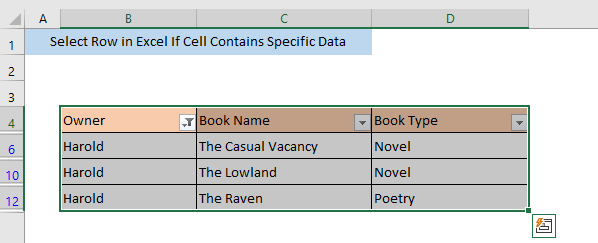
ਹੋਰ ਪੜ੍ਹੋ: ਐਕਸਲ ਵਿੱਚ ਸਰਗਰਮ ਕਤਾਰ ਨੂੰ ਕਿਵੇਂ ਹਾਈਲਾਈਟ ਕਰਨਾ ਹੈ (3 ਵਿਧੀਆਂ)
2. ਜੇਕਰ ਸੈੱਲ ਖਾਸ ਰੱਖਦਾ ਹੈ ਤਾਂ ਕਤਾਰ ਚੁਣੋਕੰਡੀਸ਼ਨਲ ਫਾਰਮੈਟਿੰਗ ਦੀ ਵਰਤੋਂ ਕਰਦੇ ਹੋਏ ਟੈਕਸਟ
ਤੁਸੀਂ ਕੰਡੀਸ਼ਨਲ ਫਾਰਮੈਟਿੰਗ ਦੀ ਵਰਤੋਂ ਕਰਕੇ ਸੈੱਲ ਵਿੱਚ ਖਾਸ ਡੇਟਾ ਦੇ ਆਧਾਰ 'ਤੇ ਕਤਾਰਾਂ ਦੀ ਚੋਣ ਵੀ ਕਰ ਸਕਦੇ ਹੋ।
ਪਹਿਲਾਂ,
➤ ਆਪਣੀ ਚੋਣ ਕਰੋ ਪੂਰਾ ਡੇਟਾਸੈਟ ਅਤੇ ਘਰ > ਸ਼ਰਤੀਆ ਫਾਰਮੈਟਿੰਗ > ਸੈੱਲ ਨਿਯਮਾਂ ਨੂੰ ਹਾਈਲਾਈਟ ਕਰੋ > ਟੈਕਸਟ ਜਿਸ ਵਿੱਚ ਸ਼ਾਮਲ ਹੈ।

ਇੱਕ ਵਿੰਡੋ ਜਿਸ ਵਿੱਚ ਟੈਕਸਟ ਜਿਸ ਵਿੱਚ ਸ਼ਾਮਲ ਹੈ, ਖੋਲ੍ਹਿਆ ਜਾਵੇਗਾ। ਹੁਣ,
➤ ਬਕਸੇ ਵਿੱਚ ਕਿਸ ਕਤਾਰ ਨੂੰ ਚੁਣਿਆ ਜਾਵੇਗਾ ਇਸਦੇ ਅਧਾਰ ਤੇ ਡੇਟਾ ਟਾਈਪ ਕਰੋ ਸੈੱਲਾਂ ਨੂੰ ਫਾਰਮੈਟ ਕਰੋ ਜਿਸ ਵਿੱਚ ਟੈਕਸਟ ਹੈ । ਇਸ ਡੇਟਾਸੈਟ ਲਈ, ਮੈਂ ਹੈਰੋਲਡ ਟਾਈਪ ਕੀਤਾ ਹੈ।
➤ ਦੇ ਨਾਲ ਬਾਕਸ ਵਿੱਚ, ਆਪਣੀ ਤਰਜੀਹੀ ਫਾਰਮੈਟਿੰਗ ਸ਼ੈਲੀਆਂ ਦੀ ਚੋਣ ਕਰੋ ਅਤੇ ਠੀਕ ਹੈ ਦਬਾਓ। ਮੈਂ ਗੂੜ੍ਹੇ ਲਾਲ ਟੈਕਸਟ ਨਾਲ ਹਲਕਾ ਲਾਲ ਭਰੋ ਚੁਣਿਆ ਹੈ।
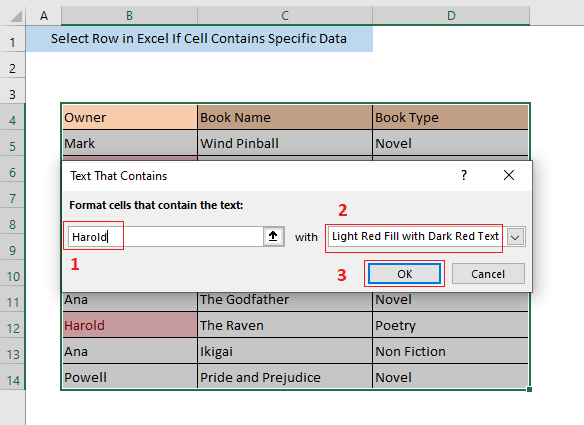
ਨਤੀਜੇ ਵਜੋਂ, ਤੁਸੀਂ ਦੇਖੋਗੇ, ਡੇਟਾ ਵਾਲੇ ਸੈੱਲਾਂ ਨੂੰ ਉਜਾਗਰ ਕੀਤਾ ਜਾਵੇਗਾ। .

ਹੁਣ, ਤੁਸੀਂ CTRL ਦਬਾ ਕੇ ਅਤੇ ਹਾਈਲਾਈਟ ਕੀਤੇ ਸੈੱਲਾਂ ਦੇ ਕਤਾਰ ਨੰਬਰਾਂ 'ਤੇ ਕਲਿੱਕ ਕਰਕੇ ਕਤਾਰਾਂ ਦੀ ਚੋਣ ਕਰ ਸਕਦੇ ਹੋ।

ਹੋਰ ਪੜ੍ਹੋ: ਜੇਕਰ ਸੈੱਲ ਵਿੱਚ ਕੋਈ ਟੈਕਸਟ ਹੈ ਤਾਂ ਕਤਾਰ ਨੂੰ ਹਾਈਲਾਈਟ ਕਰੋ
ਮਿਲਦੀਆਂ ਰੀਡਿੰਗਾਂ
- ਐਕਸਲ ਵਿੱਚ ਸਿਖਰ ਦੀਆਂ ਕਤਾਰਾਂ ਨੂੰ ਕਿਵੇਂ ਅਣਹਾਈਡ ਕਰਨਾ ਹੈ (7 ਵਿਧੀਆਂ)
- ਐਕਸਲ ਵਿੱਚ ਡੇਟਾ ਕਲੀਨ-ਅੱਪ ਤਕਨੀਕ: ਕਤਾਰਾਂ ਨੂੰ ਬੇਤਰਤੀਬ ਕਰਨਾ
- ਐਕਸਲ ਵਿੱਚ ਕਤਾਰਾਂ ਅਤੇ ਕਾਲਮਾਂ ਨੂੰ ਲੁਕਾਓ: ਸ਼ਾਰਟਕੱਟ & ਹੋਰ ਤਕਨੀਕਾਂ
- ਐਕਸਲ ਵਿੱਚ ਛੁਪੀਆਂ ਕਤਾਰਾਂ: ਉਹਨਾਂ ਨੂੰ ਕਿਵੇਂ ਅਣਹਾਈਡ ਜਾਂ ਮਿਟਾਉਣਾ ਹੈ?
- ਐਕਸਲ ਵਿੱਚ ਕਤਾਰਾਂ ਨੂੰ ਕਿਵੇਂ ਫ੍ਰੀਜ਼ ਕਰਨਾ ਹੈ (6 ਆਸਾਨ ਤਰੀਕੇ)
3. ਐਕਸਲ ਲੱਭੋ & ਵਿਸ਼ੇਸ਼ਤਾਵਾਂ ਚੁਣੋ
ਲੱਭੋ & ਚੁਣੋ ਵਿਸ਼ੇਸ਼ਤਾਵਾਂ ਦੀ ਵਰਤੋਂ ਕਤਾਰਾਂ ਨੂੰ ਚੁਣਨ ਲਈ ਵੀ ਕੀਤੀ ਜਾ ਸਕਦੀ ਹੈ ਜੇਕਰ ਇੱਕ ਸੈੱਲ ਵਿੱਚ ਖਾਸ ਡੇਟਾ ਹੈ।
ਪਹਿਲਾਂ,
➤ ਆਪਣਾ ਪੂਰਾ ਡੇਟਾਸੈਟ ਚੁਣੋ ਅਤੇ ਘਰ > ਸੰਪਾਦਨ > ਲੱਭੋ & ਚੁਣੋ > ਲੱਭੋ ।
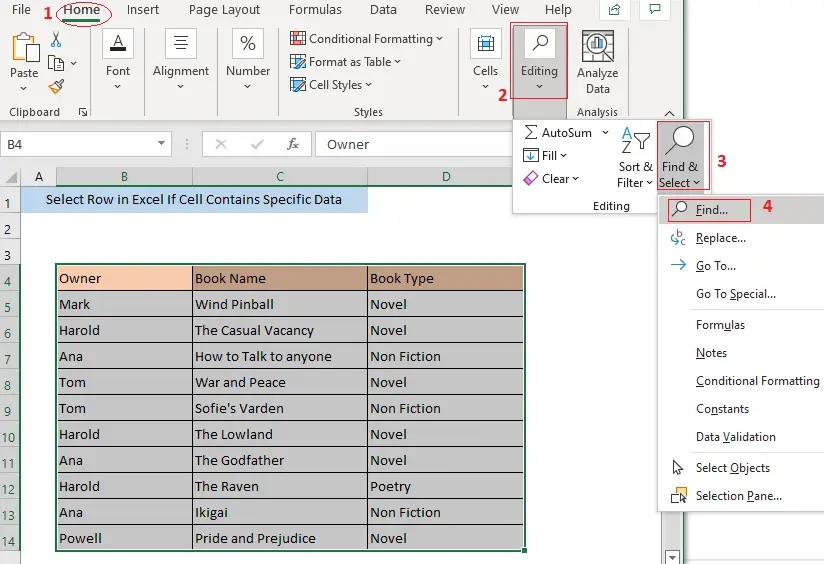
ਹੁਣ ਲੱਭੋ ਅਤੇ ਬਦਲੋ ਨਾਮ ਦੀ ਇੱਕ ਵਿੰਡੋ ਖੁੱਲ੍ਹੇਗੀ।
➤ ਜਿਸ ਦੇ ਆਧਾਰ 'ਤੇ ਡੇਟਾ ਟਾਈਪ ਕਰੋ। ਕੀ ਲੱਭੋ ਬਾਕਸ ਵਿੱਚ ਕਤਾਰਾਂ ਚੁਣੀਆਂ ਜਾਣਗੀਆਂ। ਇਸ ਡੇਟਾਸੈਟ ਲਈ, ਮੈਂ ਹੈਰੋਲਡ ਟਾਈਪ ਕੀਤਾ ਹੈ।
➤ ਉਸ ਤੋਂ ਬਾਅਦ, ਸਭ ਲੱਭੋ 'ਤੇ ਕਲਿੱਕ ਕਰੋ।

ਹੁਣ, ਸੈੱਲ ਜਿਨ੍ਹਾਂ ਕੋਲ ਉਹ ਖਾਸ ਡੇਟਾ ਹੈ ਉਹ ਲੱਭੋ ਅਤੇ ਬਦਲੋ ਵਿੰਡੋ ਦੇ ਹੇਠਾਂ ਦਿਖਾਈ ਦੇਣਗੇ।
➤ ਸੈੱਲਾਂ ਨੂੰ ਚੁਣੋ ਅਤੇ ਖੋਜ ਅਤੇ ਬਦਲੋ <ਨੂੰ ਬੰਦ ਕਰੋ। 2>ਵਿੰਡੋ।

ਨਤੀਜੇ ਵਜੋਂ, ਤੁਸੀਂ ਦੇਖੋਗੇ, ਡੇਟਾ ਵਾਲੇ ਸੈੱਲ ਚੁਣੇ ਜਾਣਗੇ।
➤ ਦਬਾ ਕੇ ਪੂਰੀਆਂ ਕਤਾਰਾਂ ਨੂੰ ਚੁਣੋ। CTRL ਅਤੇ ਸੈੱਲਾਂ ਦੇ ਕਤਾਰ ਨੰਬਰਾਂ 'ਤੇ ਕਲਿੱਕ ਕਰਨਾ।

ਸੰਬੰਧਿਤ ਸਮੱਗਰੀ: ਐਕਸਲ ਕੰਡੀਸ਼ਨਲ ਫਾਰਮੈਟਿੰਗ [ਵੀਡੀਓ] <2 ਨਾਲ ਕਤਾਰ ਦੇ ਬਦਲਵੇਂ ਰੰਗ
4. ਕਤਾਰ ਚੁਣਨ ਲਈ VBA ਦੀ ਵਰਤੋਂ ਕਰਨਾ
Microsoft Visual Basic Applications (VBA) ਦੀ ਵਰਤੋਂ ਕਰਕੇ, ਤੁਸੀਂ ਆਸਾਨੀ ਨਾਲ ਕਤਾਰਾਂ ਦੀ ਚੋਣ ਕਰ ਸਕਦੇ ਹੋ ਜੇਕਰ ਉਹਨਾਂ ਕਤਾਰਾਂ ਵਿੱਚ ਇੱਕ ਸੈੱਲ ਵਿੱਚ ਖਾਸ ਡੇਟਾ ਹੈ .
➤ ਪਹਿਲਾਂ, VBA ਵਿੰਡੋ ਖੋਲ੍ਹਣ ਲਈ ALT+F11 ਦਬਾਓ
➤ ਉਸ ਤੋਂ ਬਾਅਦ, ਇਸ ਵਿੰਡੋ ਦੇ ਸੱਜੇ ਪੈਨਲ ਤੋਂ, ਸੱਜੇ ਪਾਸੇ ਸ਼ੀਟ ਦੇ ਨਾਮ 'ਤੇ ਕਲਿੱਕ ਕਰੋ ਅਤੇ ਸੰਮਿਲਿਤ ਕਰੋ > ਮੋਡੀਊਲ ।

ਇਹ ਮੋਡਿਊਲ(ਕੋਡ) ਵਿੰਡੋ ਖੋਲ੍ਹੇਗਾ।
➤ ਇਸ ਵਿੱਚ ਹੇਠਾਂ ਦਿੱਤਾ ਕੋਡ ਪਾਓ। ਮੋਡਿਊਲ(ਕੋਡ) ਵਿੰਡੋ
4166
ਮੈਕਰੋ ਚਲਾਉਣ ਤੋਂ ਬਾਅਦ, ਕੋਡ ਇੱਕ ਕਸਟਮ ਬਾਕਸ ਖੋਲ੍ਹੇਗਾ ਜਿੱਥੇ ਤੁਸੀਂ ਡੇਟਾ ਪਾ ਸਕਦੇ ਹੋ। ਜੇਕਰ ਡੇਟਾ ਤੁਹਾਡੀਆਂ ਚੁਣੀਆਂ ਗਈਆਂ ਸੈੱਲ ਰੇਂਜਾਂ ਵਿੱਚ ਮਿਲਦਾ ਹੈ, ਤਾਂ ਪੂਰੀ ਕਤਾਰ ਚੁਣੀ ਜਾਵੇਗੀ। ਜੇਕਰ ਡੇਟਾ ਨਹੀਂ ਮਿਲਦਾ, ਤਾਂ ਇੱਕ ਗਲਤੀ ਸੁਨੇਹਾ ਦਿਖਾਇਆ ਜਾਵੇਗਾ।

➤ ਹੁਣ, VBA ਵਿੰਡੋ ਨੂੰ ਬੰਦ ਕਰੋ, ਆਪਣਾ ਡੇਟਾਸੈਟ ਚੁਣੋ ਅਤੇ <ਤੇ ਜਾਓ। 1>ਦੇਖੋ > ਮੈਕਰੋ ਮੈਕਰੋ ਨੂੰ ਚਲਾਉਣ ਲਈ।

ਨਤੀਜੇ ਵਜੋਂ, ਮੈਕਰੋ ਨਾਮ ਦੀ ਇੱਕ ਵਿੰਡੋ ਖੁੱਲ੍ਹ ਜਾਵੇਗੀ।
➤ ਚੁਣੋ। ਮੈਕਰੋ ਨਾਮ ਬਾਕਸ ਵਿੱਚੋਂ ਸਿਲੈਕਟ_ਰੋਜ਼_ਵਿਦ_ਗਿਵੇਨ_ਡਾਟਾ ਅਤੇ ਚਲਾਓ 'ਤੇ ਕਲਿੱਕ ਕਰੋ।

ਇਹ ਇੱਕ ਕਸਟਮ ਬਾਕਸ ਖੋਲ੍ਹੇਗਾ। .
➤ ਕਿਰਪਾ ਕਰਕੇ ਖੋਜ ਡੇਟਾ ਦਾਖਲ ਕਰੋ ਬਾਕਸ ਵਿੱਚ ਖਾਸ ਡੇਟਾ ਟਾਈਪ ਕਰੋ ਅਤੇ ਠੀਕ ਹੈ 'ਤੇ ਕਲਿੱਕ ਕਰੋ।
 ਨਤੀਜੇ ਵਜੋਂ, ਤੁਸੀਂ ਦੇਖੋਂਗੇ, ਸਾਰੀਆਂ ਕਤਾਰਾਂ ਜਿਨ੍ਹਾਂ ਵਿੱਚ ਇਸਦੇ ਇੱਕ ਸੈੱਲ ਵਿੱਚ ਖਾਸ ਡੇਟਾ ਸ਼ਾਮਲ ਹੁੰਦਾ ਹੈ ਚੁਣਿਆ ਗਿਆ ਹੈ।
ਨਤੀਜੇ ਵਜੋਂ, ਤੁਸੀਂ ਦੇਖੋਂਗੇ, ਸਾਰੀਆਂ ਕਤਾਰਾਂ ਜਿਨ੍ਹਾਂ ਵਿੱਚ ਇਸਦੇ ਇੱਕ ਸੈੱਲ ਵਿੱਚ ਖਾਸ ਡੇਟਾ ਸ਼ਾਮਲ ਹੁੰਦਾ ਹੈ ਚੁਣਿਆ ਗਿਆ ਹੈ।

ਸੰਬੰਧਿਤ ਸਮੱਗਰੀ: ਲੁਕਾਉਣ ਲਈ VBA ਐਕਸਲ ਵਿੱਚ ਕਤਾਰਾਂ (14 ਵਿਧੀਆਂ)
ਸਿੱਟਾ
ਤੁਸੀਂ ਐਕਸਲ ਵਿੱਚ ਕਤਾਰਾਂ ਦੀ ਚੋਣ ਕਰ ਸਕਦੇ ਹੋ ਜੇਕਰ ਇੱਕ ਸੈੱਲ ਵਿੱਚ ਉੱਪਰ ਦੱਸੇ ਗਏ ਕਿਸੇ ਵੀ ਢੰਗ ਦੀ ਪਾਲਣਾ ਕਰਕੇ ਖਾਸ ਡੇਟਾ ਹੈ। ਜੇਕਰ ਤੁਹਾਨੂੰ ਕੋਈ ਉਲਝਣ ਹੈ ਤਾਂ ਕਿਰਪਾ ਕਰਕੇ ਟਿੱਪਣੀ ਕਰੋ।

